Cách thêm Hình ảnh trong suốt lên Ảnh chụp màn hình bằng Paint
Mặc dù Microsoft Paint là một ứng dụng cũ nhưng tiện ích của nó trong việc thực hiện các tác vụ khác nhau thì khó có ứng dụng nào sánh kịp. Ví dụ: bạn có thể sử dụng ứng dụng để thêm hình ảnh trong suốt lên ảnh chụp màn hình và sử dụng nó làm hình mờ. Bạn không cần tải xuống hoặc cài đặt phần mềm đắt tiền cho mục đích này. Đọc hướng dẫn này để tìm hiểu cách thêm hình ảnh trong suốt lên ảnh chụp màn hình bằng Microsoft Paint .
Thêm hình ảnh(Add Transparent Image) trong suốt lên ảnh chụp màn hình(Screenshot) bằng Paint
Mặc dù việc thêm ảnh lồng vào ảnh nền lớn hơn không quá khó, nhưng việc dán ảnh giống với nền đã xóa đòi hỏi kỹ năng. May mắn thay, Microsoft Paint đơn giản hóa công việc này ở một mức độ lớn.
- Khởi chạy MS Paint trên máy tính của bạn.
- Mở một hình ảnh trong Microsoft Paint.
- Nhấp vào Dán(Paste) menu thả xuống.
- Chọn 'Dán từ'(‘Paste from’)
- Chọn tệp hình ảnh mà bạn muốn thêm vào hình ảnh đầu tiên.
- Chèn hình ảnh.
- Chọn Lựa chọn trong suốt(Transparent selection) .
Bây giờ chúng ta hãy xem quá trình trên một cách chi tiết!
Khởi chạy ứng dụng Microsoft Paint.
Chọn hình ảnh mà bạn muốn thêm một hình ảnh khác qua menu Tệp(File) .
Nhấp vào Mở(Open) .
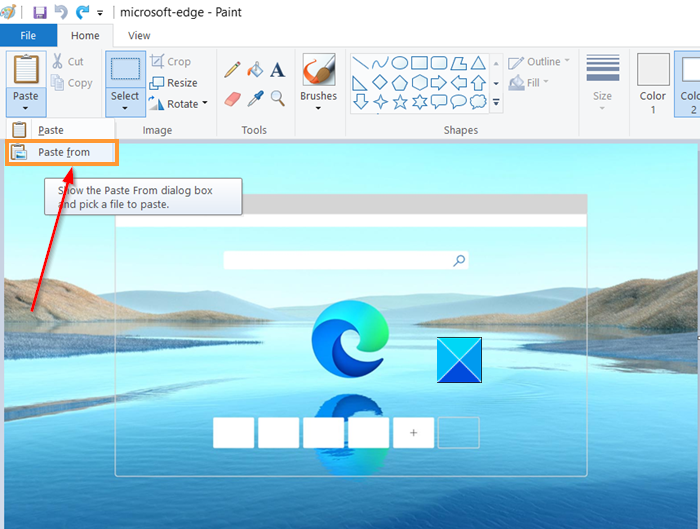
Khi hình ảnh được mở trong cửa sổ Microsoft Paint , hãy nhấp vào menu thả xuống 'Dán' và chọn tùy chọn ' Dán (Paste)từ(Paste from) '.
Đọc(Read) : Cách xóa hình nền bằng Paint 3D(How to remove Background image with Paint 3D) .
Bây giờ, điều hướng đến vị trí của tệp hình ảnh bạn muốn thêm vào hình ảnh đầu tiên.
Chọn ' Mở(Open) ' để chèn hình ảnh.
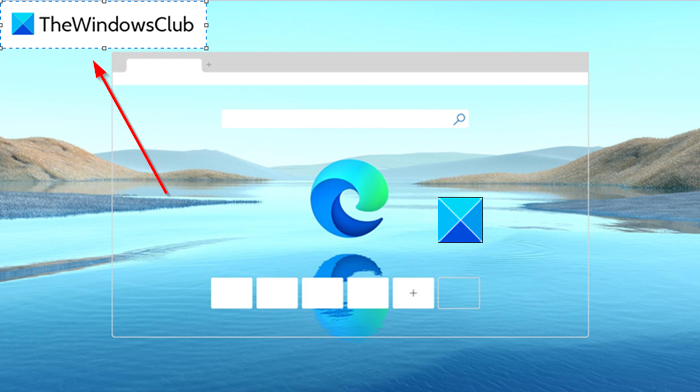
Hình ảnh khi được thêm vào sẽ hiển thị trên nền trắng đồng nhất. Bạn sẽ cần phải làm cho nó minh bạch.
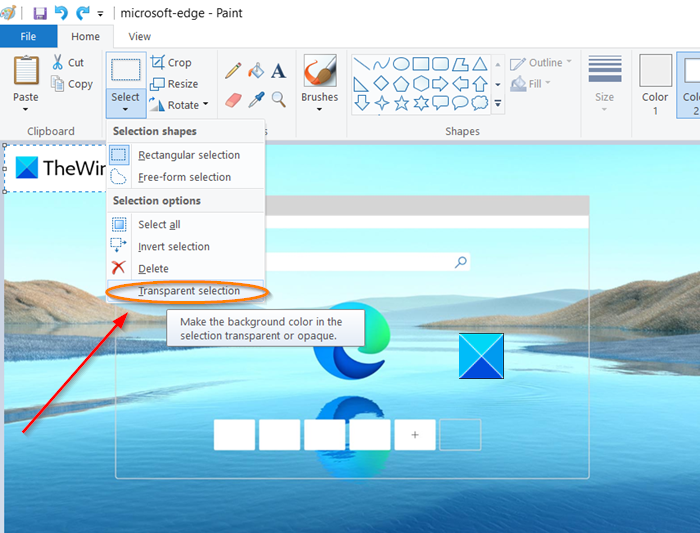
Đối với điều này, hãy nhấp vào menu thả xuống của nút ' Chọn ' và chọn ' (Select)Lựa chọn trong suốt(Transparent selection) '.
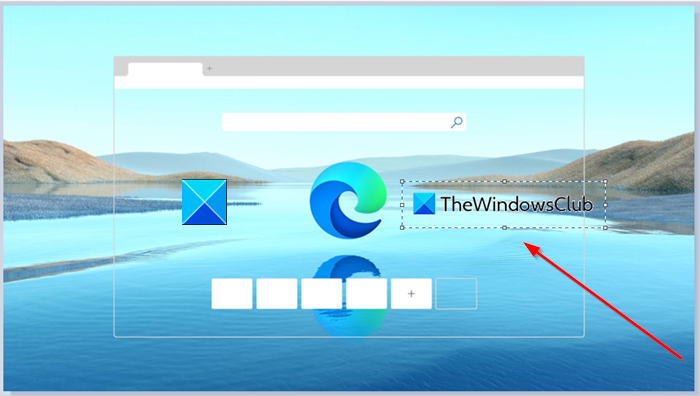
Đó là nó! Nền trắng rắn có thể nhìn thấy trước đó sẽ biến mất ngay lập tức.
Bây giờ, để lưu hình ảnh, hãy chuyển đến " Tệp(File) ", chọn tùy chọn " Lưu dưới dạng(Save as) " và nhập tên cho tệp.
Bằng cách này, bạn có thể dễ dàng thêm hình ảnh trong suốt lên ảnh chụp màn hình bằng Microsoft Paint và biến nó thành hình ảnh có hình mờ.
Hope it helps!
Related posts
Setup Filezilla Server and Client: Screenshot and Video tutorial
9 cách để bắt đầu Paint trong Windows
7 lựa chọn thay thế cho Microsoft Paint
Làm thế nào để chụp ảnh màn hình trên Mac với Screenshot app
7 điều bạn có thể làm với Paint trong Windows 10
Làm thế nào để tăng kích thước phpMyAdmin upload trên XAMPP
Cách thay đổi PWA site mặc định của bạn cho Project Home
6 điều bạn có thể làm với Paint 3D trong Windows 10
Cách ngắt kết nối hoặc loại bỏ WIM không thành công trên Windows system
Chrome Development Tools Tutorials, Tips, Tricks
Làm thế nào để tạo ra hình ảnh tròn tròn bằng GIMP trên Windows 10
Làm thế nào để cài đặt NumPy sử dụng PIP trên Windows 10
Cách chụp ảnh màn hình cuộn trên Mac, iOS và iPadOS
Làm thế nào để xem và truy cập iCloud Ghi chú trên Windows 10
Cách tạo Ghost UEFI trên Windows 10
Windows AppLocker ngăn người dùng cài đặt hoặc chạy các ứng dụng
Cách quay màn hình máy Mac của bạn bằng ứng dụng Ảnh chụp màn hình
Cách tạo Tournament Bracket trong Windows 11/10
Cách cài đặt và định cấu hình XAMPP trên Windows 10
Làm thế nào để Khôi phục Factory Image and Settings trong Windows 10
